Isi kandungan
| Penyelesaian Boleh Digunakan | Penyelesaian masalah langkah demi langkah |
|---|---|
| Betulkan 1. Muat turun tidak menunjukkan Windows 10 | Tekan Ctrl+J untuk membuka tetingkap muat turun > klik "Tunjukkan dalam folder"... Langkah penuh |
| Betulkan 2. Muat turun tidak menunjukkan Desktop | Klik kanan tetikus anda dan klik "Lihat" > pilih "Tunjukkan ikon desktop"... Langkah penuh |
| Betulkan 3. Muat turun tidak menunjukkan Mac | Tekan ⌘+J pada Mac > buka Muat Turun dalam penyemak imbas web > semak fail yang dimuat turun... Langkah penuh |
S: Muat turun terbaru saya tidak dipaparkan dalam folder muat turun saya?
"Apabila saya memuat turun fail dalam Firefox, saya melihat bahawa ia sedang memuat turun, tetapi apabila saya pergi ke desktop saya, saya tidak dapat mencarinya selepas ia selesai memuat turun. Saya juga tidak dapat mencari fail itu dalam folder muat turun. Saya tahu fail itu telah dimuat turun kerana komputer menunjukkan ruang telah digunakan Di manakah saya boleh mencari fail yang dimuat turun saya? Apakah lokasi muat turun lalai untuk fail pada Windows? ?"
Ramai pengguna mempunyai masalah ini yang memuat turun fail tidak muncul pada desktop atau folder muat turun tanpa sebarang tanda. Bagaimana untuk membetulkan fail yang dimuat turun tidak muncul pada Windows 10 atau Mac? Pada halaman ini, anda akan menemui kaedah yang berguna untuk menangani masalah ini.
Penyelesaian untuk Muat Turun Saya Tidak Muncul
Mengapa muat turun saya tidak dipaparkan pada desktop atau folder muat turun? Apabila anda kehilangan jejak fail yang telah anda muat turun dengan penyemak imbas web anda, anda boleh pergi untuk menyemak lokasi simpan lalai pelayar web anda melalui tetapan.
Betulkan Muat Turun Tidak Dipaparkan pada Windows 10
Jika anda tidak menemui fail muat turun pada desktop dalam Windows 10, cara terpantas untuk melihat muat turun terbaharu anda dalam Chrome, Microsoft Edge, Internet Explorer, Firefox dan Opera, adalah dengan menekan Ctrl+J pada papan kekunci anda. Selepas anda menekan kombinasi kekunci pintasan, tetingkap Muat Turun akan dibuka dan memaparkan fail yang dimuat turun baru-baru ini seperti tangkapan skrin di bawah. Anda boleh mengklik "Tunjukkan dalam folder" untuk menyemak lokasi simpanan yang tepat.
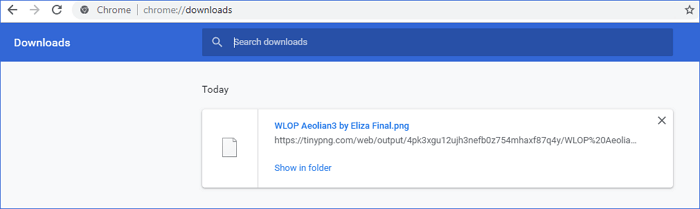
Untuk menukar lokasi storan lalai, pergi ke "Tetapan" > "Muat Turun" > "Lokasi" > klik "Tukar" untuk melengkapkan. Pendekatannya serupa dengan menukar lokasi fail yang dimuat turun oleh pelayar lain.
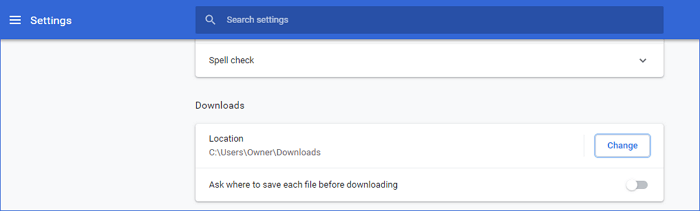
Fail yang dimuat turun tidak muncul pada desktop?
Jika fail anda sebenarnya disimpan pada desktop, tetapi fail yang dimuat turun tidak muncul pada desktop, punca langsungnya mungkin komputer menyembunyikan ikon.
1. Klik kanan tetikus anda dan klik "lihat".
2. Pilih tunjukkan ikon desktop
3. Klik muat semula dan semak fail yang anda muat turun
Tiga langkah di atas ialah cara terpantas untuk membetulkan fail yang dimuat turun tidak muncul pada desktop. Tetapi kadang-kadang ini tidak berfungsi dengan baik; anda juga boleh mencari fail yang hilang daripada folder Muat Turun pada Windows anda: tekan kekunci Windows, taip Muat Turun , dan kemudian tekan Enter.
Betulkan Muat Turun Tidak Dipaparkan dalam Folder Muat Turun pada Mac
Anda boleh Pres ⌘+J pada Mac untuk membuka antara muka Muat Turun dalam penyemak imbas web untuk menyemak fail yang dimuat turun. Selain itu, anda boleh menggunakan cara yang sama pada komputer Windows untuk menukar lokasi simpan lalai penyemak imbas web pada Mac.
Untuk menukar lokasi storan lalai dalam Safari:
Klik ikon "Tetapan" > "Keutamaan". Di bawah tab "Umum", klik pilihan "Simpan fail yang dimuat turun ke" untuk menetapkan destinasi.
Jika tiada kaedah di atas dapat membantu anda membetulkan isu muat turun yang tidak dipaparkan dan fail anda yang dimuat turun masih tiada, masih terdapat cara yang berkesan untuk memulihkan fail yang dimuat turun dengan menggunakan aplikasi Wizard Pemulihan Data EaseUS .
Pulihkan Fail Yang Dimuat Turun Tidak Dipaparkan pada Windows 10/Mac
Apabila anda tidak dapat mencari fail yang dimuat turun di mana-mana sahaja, cara terakhir yang berguna ialah menggunakan EaseUS Data Recovery Wizard . Ia adalah program pemulihan fail serba boleh yang membolehkan anda memulihkan dokumen, foto, audio, video, dan lain-lain yang tersembunyi, dipadam, diformatkan dengan mudah dan serangan virus.
Selain itu, jika fail yang dimuat turun dialih keluar sepenuhnya dan tidak muncul walau bagaimanapun, perisian pemulihan data EaseUS ini membolehkan anda memulihkan fail yang dipadam dalam Windows 10 pada komputer Windows dan Mac dalam tiga langkah.
Langkah 1. Jalankan Wizard Pemulihan Data EaseUS. Pilih pemacu tempat anda kehilangan fail dan mula mengimbas dengan mengklik "Cari Data Hilang". Perisian ini membolehkan anda memulihkan data yang hilang daripada semua peranti, termasuk HDD, SSD, pemacu USB, kad SD, pemacu pen, kamera, dsb.

Langkah 2. Semak imbas hasil imbasan penuh. Anda boleh memilih jenis fail yang anda perlukan dengan mengklik pada penapis jenis fail. Perisian pemulihan data EaseUS menyokong 1000+ jenis fail seperti foto, video, dokumen, e-mel, fail audio dan banyak lagi.

Langkah 3. Pilih fail yang anda ingin pratonton. Klik "Pulihkan" dan tetapkan lokasi storan atau pemacu Awan untuk menyimpan data yang dipulihkan.

Lagi Panduan tentang Lihat Fail Yang Dimuat Turun
Sesetengah pengguna tidak tahu tempat untuk melihat muat turun pada telefon dan tablet Android, iPad dan iPhone, berikut ialah arahan yang berkaitan.
Bagaimanakah cara saya melihat dan membuka fail yang dimuat turun pada Android?
Anda boleh menemui semua fail yang dimuat turun pada telefon dan tablet Android dalam apl, dipanggil Fail atau Fail Saya. Fail yang dimuat turun akan disenaraikan di sana dalam susunan kronologi. Apl Fail atau Fail Saya terletak dalam laci aplikasi. Buka apl dan ketik pilihan Muat Turun untuk melihat fail yang dimuat turun pada telefon atau tablet anda.
Bagaimanakah saya boleh mencari fail yang dimuat turun pada iPhone saya?
Tidak seperti peranti Android yang menyimpan fail di satu tempat, pada iPad dan iPhone, fail yang dimuat turun tidak disimpan atau disimpan dalam satu lokasi. Mereka pergi ke apl yang sepadan pada iPhone atau iPad anda.
Sebagai contoh, foto yang dimuat turun akan pergi ke apl Foto; lagu yang disegerakkan akan disimpan dalam apl Muzik, video akan disimpan dalam apl TV/Video dan banyak lagi. Jika anda tidak mengetahui lokasi sebenar sesuatu fail, anda boleh menggunakan pengurus data iOS percuma untuk memindahkan, memuat turun dan menyusun fail pada iPhone atau iPad anda.
artikel berkaitan
-
ERR_FILE_NOT_FUND Google Chrome | Bagaimana untuk Memperbaiki
![author icon]() Daisy/2024/09/24
Daisy/2024/09/24
-
Cara Membaiki Cakera Keras Tidak Dikesan pada Windows 10: Kaedah Diterangkan
![author icon]() Daisy/2024/09/10
Daisy/2024/09/10
-
Pulihkan E-mel Thunderbird yang Dipadamkan atau Hilang
![author icon]() Daisy/2024/09/20
Daisy/2024/09/20
-
Bagaimana untuk Memulihkan Fail Selepas Tetapan Semula Kilang Komputer Riba
![author icon]() Cedric/2024/02/29
Cedric/2024/02/29